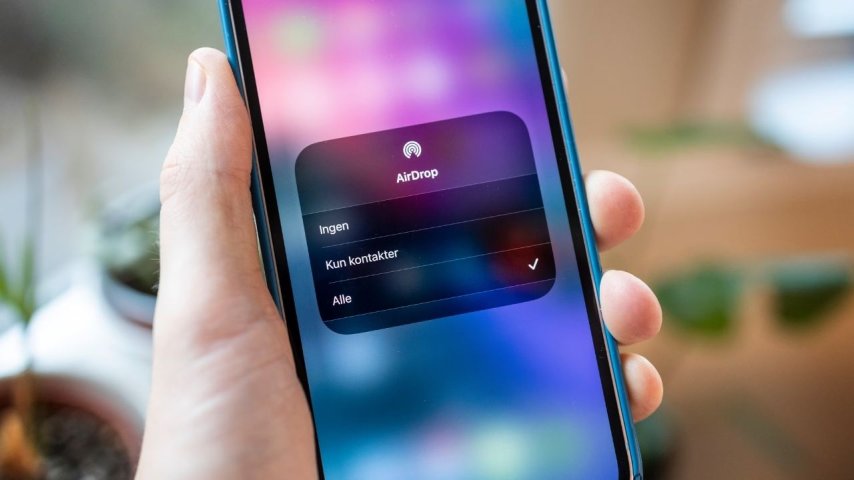Her zaman olduğu gibi, modern teknolojinin nimetlerinden yararlanırken karşılaştığımız bazı zorluklar olabiliyor. iOS cihazlar arası dosya paylaşımında sık sık yaşanan bir sorun da AirDrop bağlantılarının beklenmedik şekilde kesilmesidir. Ancak endişelenmeyin, bu sorunu çözmek için elimizde etkili çözümler var.
Bu yazıda, iOS cihazlarınız arasında sorunsuz bir AirDrop deneyimi yaşamak için neler yapmanız gerektiğini adım adım ele alacağız. AirDrop bağlantı sorunlarından sıkıldıysanız, doğru yerdesiniz. Şimdi, bu sorunu çözmek için neler yapabileceğimize birlikte göz atalım.
iOS AirDrop Bağlantı Sorunları
iOS cihazlar arası dosya paylaşımı için geliştirilen AirDrop, genellikle son derece kullanışlı bir araç olmasına rağmen, zaman zaman bağlantı sorunları yaşanabilir. Özellikle sık sık bağlantı kopmaları yaşayan kullanıcılar için bu durum oldukça rahatsız edici olabilir.
Ancak endişelenmeyin, bu sorunların üstesinden gelmek için etkili çözümler mevcuttur. AirDrop bağlantı sorunlarını çözmek için aşağıdaki adımları takip edebilirsiniz:
- Bluetooth ve Wi-Fi Bağlantılarını Kontrol Edin: AirDrop'un düzgün çalışabilmesi için Bluetooth ve Wi-Fi'nin açık olması gereklidir. Ayarlar menüsünden bu bağlantıları kontrol edin ve gerekirse etkinleştirin.
- Uçuş Modunu Kapatın: Eğer uçuş modu açıksa, bu da Wi-Fi ve Bluetooth'un kapalı olduğu anlamına gelir. Bu nedenle uçuş modunu kapatarak tekrar deneyin.
- Cihazlarınızı Yeniden Başlatın: Bazen basit bir yeniden başlatma işlemi, bağlantı sorunlarını çözebilir.
- Güncellemeleri Kontrol Edin: iOS ve diğer uygulamalarınızın güncel olduğundan emin olun. Güncellemeler genellikle hata düzeltmeleri içerir.
- Ayarları Sıfırlayın: Ayarlar > Genel > Sıfırla yolunu takip ederek Ağ Ayarlarını Sıfırla seçeneğini kullanarak cihazınızın ağ ayarlarını sıfırlayın.
Yukarıdaki adımları takip ederek, AirDrop bağlantı sorunlarını çözebilir ve dosyalarınızı sorunsuz bir şekilde paylaşabilirsiniz. Eğer sorun devam ederse, Apple Destek ekibi ile iletişime geçmek de iyi bir seçenektir.
iOS AirDrop Sorunları ve Çözümleri
iOS cihazlar arası dosya paylaşımında sık sık yaşanan bağlantı sorunları, kullanıcıları zaman zaman zor durumda bırakabilir. Bu tür sorunlar, genellikle cihazların iletişimini etkileyen çeşitli faktörlerden kaynaklanır.
Bu tür durumlarla karşılaştığınızda, aşağıdaki adımları izleyerek sorunu çözebilirsiniz:
- Bluetooth ve Wi-Fi Bağlantılarını Kontrol Edin: AirDrop'un düzgün çalışabilmesi için Bluetooth ve Wi-Fi'nin açık olması gereklidir. Ayarlar menüsünden bu bağlantıları kontrol edin ve gerekirse etkinleştirin.
- Uçuş Modunu Kapatın: Eğer uçuş modu açıksa, bu da Wi-Fi ve Bluetooth'un kapalı olduğu anlamına gelir. Bu nedenle uçuş modunu kapatıp tekrar deneyin.
- Cihazları Yeniden Başlatın: Bazen basit bir yeniden başlatma işlemi, bağlantı sorunlarını çözebilir.
- Güncellemeleri Kontrol Edin: iOS ve uygulamalarınızın güncel olduğundan emin olun. Güncellemeler genellikle hata düzeltmeleri içerir.
- Ayarları Sıfırlayın: Ayarlar > Genel > Sıfırla yolunu takip ederek Ağ Ayarlarını Sıfırla seçeneğini kullanarak cihazınızın ağ ayarlarını sıfırlayın.
Yukarıdaki adımları takip ederek, AirDrop bağlantı sorunlarına çözüm bulabilirsiniz. Eğer sorun devam ederse, Apple Destek ekibi ile iletişime geçmek de iyi bir seçenektir.
iOS AirDrop Sorunları ve Çözümleri
iOS cihazlar arası dosya paylaşımı konusunda sıkça karşılaşılan bir sorun, bağlantının sık sık kesilmesidir. Bu durum, genellikle cihazların iletişimini etkileyen çeşitli faktörlerden kaynaklanır.
Bu tür sorunları çözmek için aşağıdaki adımları izleyebilirsiniz:
- Bluetooth ve Wi-Fi Bağlantılarını Kontrol Edin: AirDrop'un düzgün çalışabilmesi için Bluetooth ve Wi-Fi'nin açık olması gereklidir. Ayarlar menüsünden bu bağlantıları kontrol edin ve gerekirse etkinleştirin.
- Uçuş Modunu Kapatın: Eğer uçuş modu açıksa, bu da Wi-Fi ve Bluetooth'un kapalı olduğu anlamına gelir. Bu nedenle uçuş modunu kapatıp tekrar deneyin.
- Cihazları Yeniden Başlatın: Bazen basit bir yeniden başlatma işlemi, bağlantı sorunlarını çözebilir.
- Güncellemeleri Kontrol Edin: iOS ve uygulamalarınızın güncel olduğundan emin olun. Güncellemeler genellikle hata düzeltmeleri içerir.
- Ayarları Sıfırlayın: Ayarlar > Genel > Sıfırla yolunu takip ederek Ağ Ayarlarını Sıfırla seçeneğini kullanarak cihazınızın ağ ayarlarını sıfırlayın.
Yukarıdaki adımları takip ederek, AirDrop bağlantı sorunlarına çözüm bulabilirsiniz. Eğer sorun devam ederse, Apple Destek ekibi ile iletişime geçmek de iyi bir seçenektir.
Optimal Bağlantı İçin Öneriler
İOS AirDrop'un sorunsuz çalışabilmesi için belirli adımları takip etmek önemlidir. Bluetooth ve Wi-Fi bağlantılarını kontrol ederek başlamak, cihazları yeniden başlatmak ve güncellemeleri düzenli olarak kontrol etmek sorun yaşama olasılığını azaltabilir. Uçuş modunu kapatmak da unutulmamalıdır. Eğer sorun hala devam ederse, ağ ayarlarını sıfırlamak da bir çözüm olabilir. Tüm bu adımları izleyerek, AirDrop deneyiminizi geliştirebilir ve dosyalarınızı daha hızlı bir şekilde paylaşabilirsiniz.